Почему не работает сервер яндекс переводчик. Как настроить автоматический перевод в мобильных браузерах
Здравствуйте, уважаемые читатели блога сайт. В некоторых случаях без перевода не обойтись даже обычным людям. Например, вы приобрели бытовой прибор с инструкцией на китайском языке, но не беда. Сфоткали ее и перевели на русский прямо с фотографии за несколько секунд (чуть ниже покажу как это сделать).
Или хотите узнать текст любимой песни, которого нет в интернете. Или в чужой стране вам надо с кем-то объясниться. Открываете приложение, собеседник говорит — вы читаете перевод его речи на экране. Потом вы говорите — он читает. И все в реальном времени.
В любом случае нам на помощь приходят . Все они бесплатные и позволяют быстро узнать значение слова, предложения или даже целого текста. Какие-то из них умеют распознавать речь, читать тексты и считывать картинки.
Один из наиболее популярных вариантов – это Yandex Translate (в виде онлайн-сервиса и мобильного приложения), предназначенный для автоматического перевода различных иностранных текстов (с немецкого, английского, турецкого и еще нескольких десятков языков). Давайте разберемся, как пользоваться данным инструментом.
Возможности переводчика от Яндекса
Яндекс.Транслейтер можно считать как обычным словарем, так и сервисом онлайн-перевода, и автономным (без необходимости подключения к интернету) приложением. Вы можете использовать как тексты на русском, так и на других языках, которыми этот сервис владеет в совершенстве (их несколько десятков).
При вводе текста пользователю высвечиваются подсказки, чтобы упростить работу. Опечатки исправляются автоматически. Имеется возможность прослушать как исходный текст, так и переведенный.

Также можно текст наговорить через микрофон (смартфон или планшет), что очень удобно, например, при общении с кем-то за границей. Он просто говорит вам фразу, а Yandex Translate тут же переводит на ваш язык (и наоборот).
Поддерживаются такие мобильные платформы, как iOS, Android , Windows. Основная версия сайта доступна через браузер, но есть и варианты мобильных приложений, которые удобны тем, кто постоянно путешествует по разным странам. Просто зайдите в Апп Стор или Гугл Плей и введите в поисковой строке «яндекс переводчик».

Как мобильное приложение, так и сам сайт Переводчика позволяет не только вводить и копировать тексты, но и просто вставлять Урл сайта , который нужно перевести. Да, многие браузеры, построенные на базе Хрома, тоже умеют переводить сайты, но там имеется поддержка далеко не всех языков, да и качество перевода может быть хуже.
Скачав мобильное приложение, вы сможете использовать все функции без подключения к интернету . Достаточно подгрузить словари интересующих языков (например, только русский, английский и немецкий либо сразу 7-10 различных языков).

Если подключение к Интернету есть, пользователю становится доступна огромная база языков. В каталоге их более пятидесяти штук.
Доступ к ресурсу защищен протоколом HTTPS для сохранности ваших данных от кражи третьими лицами. Поэтому не стоит бояться, что кто-то сможет получить ту информацию, которую вы вводили на странице Yandex Translator.
Основные возможности и преимущества сайта (приложения) от Яндекс:
- автоматический ввод слов, исправление грамматических ошибок;
- пользователь сможет ознакомиться с историей переводов;
- голосовой ввод, набор;
- имеется встроенный словарь синонимов;
- в словарных статьях уже есть примеры использования иностранных слов;
- необходимые вам переводы можно добавить во вкладку «избранное»;
- язык определяется автоматически;
- распознавание текста на изображениях.
В целом минималисткая страница Yandex Translate Online – оптимальное решение как для домашнего использования, так и при работе с различными документами (например, его могут использовать SEO-мастера, занимающиеся продвижением для упрощения работы). В закладки ее, однозначно!
Как работать с Переводчиком
Чтобы начать использование сайта, переходим по ссылке — https://translate.yandex.ru/ . Регистрироваться в Яндексе необязательно, ресурс доступен всем.
Мы видим перед собой два поля. В одно из них вписывается текст самим пользователем (или копируется через буфер обмена), во втором появляется уже переведенный и преобразованный Yandex Переводчиком результат. Попробуем ввести небольшой отрывок текста.

По умолчанию текст был переведен с русского (автоматически определился) на английский. Чтобы выбрать другой язык , нажимаем на кнопку «АНГЛИЙСКИЙ», расположенный в левом верхнем углу второго поля.

Выберем, например, французский язык и посмотрим на то, как изменится результат перевода. При наведении мышью на определенное слово, оно подсветится в обоих вариантах (на русском и французском соответственно).

*при клике по картинке она откроется в полный размер в новом окне
Если ввести одно слово , то можно подобрать синонимы к нему на обоих языках, узнать род и число существительного, падеж глагола. Словом, полную информацию о введенном вами сочетании букв. Для благозвучия вы можете заменять слова походу перевода на более подходящие.

Чтобы узнать, как произносится то или иное слово, нажимаем на значок «громкоговорителя» в панели инструментов и слушаем, что скажет нам робот Яндекса.

Если вы недовольны переводом (например, ввели слово – а перевод оказался с диаметрально противоположным значением), то можете внести свои корректировки в словарь. Они будут проверены и учтены. Для этого нажимаем на карандашик.

Можно перевести текст с картинки . Просто переходите на вкладку «Картинка» из верхнего меню и перетаскиваете туда нужное изображение.

Выбираете нужное направление перевода и жмете на кнопку «Открыть в переводчике». Текст с картинки будет распознан и переведен на нужный язык (в нашем случае с русского на английский).

Лепота. Представьте. Вы сфоткали на телефон, например, инструкцию на незнакомом вам языке, загрузили ее в транслейтер и получили текст на русском. Буквально на минуту и без каких-либо «танцев с бубном».
С базовыми функциями мы ознакомились. Остальные нюансы вы увидите в ходе работы с Yandex Translator. Не забывайте о том, что можно переводить даже веб-страницы целиком. Использование сервиса полностью бесплатное и не требует покупки подписки.
Плюсы и минусы перевода текстов в Яндексе
Стоит ли пользоваться Яндекс Переводчиком для работы с иностранными и русскими текстами? Решение выносите вы сами – все зависит от целей и задач, которые необходимо достичь. В большинстве случаев, заказ перевода у профессионалов выйдет быстрее и качественнее.
Но если вам требуется обработать небольшое количество текста, то обратитесь к Яндексу. Сервис отличается достаточным количеством преимуществ использования:
- быстрый и в большинстве случаев точный перевод;
- есть возможность подобрать синонимы переводимому слову;
- не нужно покупать подписку или платить за регистрацию;
- регистрироваться вовсе не нужно;
- можно услышать, как правильно произносить иностранные слова;
- перевод текста с картинок.
Большое количество плюсов, конечно, успели заметить постоянные пользователи. Но не обошлось и без минусов. Переводчик от Яндекса имеет несколько отрицательных черт :
- перевод пусть и точный, но машинный – текст потребуется вычитать и проверить на логические ошибки;
- для использования в режиме офлайн придется скачивать дополнительные словари, они не подгружаются автоматически;
- произнесение сложных слов может быть неверным.
Впрочем, перечисленные недостатки встречаются практически у всех онлайн-переводчиков: и Promt, и Google не отличились в этом плане. Поэтому данный сервис – отличная альтернатива с хорошим качеством словарей и бесперебойной работой.
Резюме
Yandex Translate – популярный сервис для русско-английского, англо-русского и многих других видов перевода. Пользователи отмечают, что словари у Яндекса гораздо лучше , нежели у , а тексты получаются более «человечными».
Что же, каждый решает сам – попробуйте данную площадку, и вы сможете составить собственное мнение о ней. Наш же вердикт – Яндекс Переводчик отлично подходит для рутинных задач и упрощает повседневную работу с иностранными текстами.
Удачи вам! До скорых встреч на страницах блога сайт
посмотреть еще ролики можно перейдя на");">

Вам может быть интересно
Гугл Транслейт - перевод с фото, голосовой ввод, разговорник, оффлайн режим и многое другое
 Бесплатные онлайн-переводчики от Гугла, Яндекса и других сервисов - выбираем лучший перевод
Бесплатные онлайн-переводчики от Гугла, Яндекса и других сервисов - выбираем лучший перевод
 Как онлайн сделать надпись на фото или наложить текст на картинку
Как онлайн сделать надпись на фото или наложить текст на картинку
 Онлайн сервисы для вебмастеров - все, что нужно для написания статей, их поисковой оптимизации и анализа ее успешности
Онлайн сервисы для вебмастеров - все, что нужно для написания статей, их поисковой оптимизации и анализа ее успешности
 Проверка PageRank для всех страниц сайта, а так же наличие их в основном и Supplemental индексе Google (как из него выйти)
Проверка PageRank для всех страниц сайта, а так же наличие их в основном и Supplemental индексе Google (как из него выйти)
Находясь на различных веб-сайтах, мы часто сталкиваемся с иностранными словами и предложениями. Иногда и вовсе появляется необходимость посетить какой-либо зарубежный ресурс. И если за плечами нет должной лингвистической подготовки, то могут возникнуть определенные проблемы с восприятием текста. Простейший способ переводить слова и предложения в браузере - использовать встроенный или сторонний переводчик.
Для того, чтобы переводить слова, фразы или целые страницы, пользователям Яндекс.Браузера не нужно обращаться к сторонним приложениям и расширениям. В обозреватель уже встроен собственный переводчик, который поддерживает очень большое количество языков, включая не самые популярные.
В Яндекс.Браузере доступны следующие способы перевода:
- Перевод интерфейса: главное и контекстное меню, кнопки, настройки и другие текстовые элементы могут быть переведены на выбранный пользователем язык;
- Переводчик выделенного текста: встроенный фирменный переводчик от Яндекса переводит выделенные пользователем слова, фразы или целые абзацы на тот язык, который используется в операционной системе и в браузере соответственно;
- Перевод страниц: при переходе на зарубежные сайты или русскоязычные сайты, где встречается много незнакомых слов на иностранном языке, можно автоматически или вручную перевести страницу целиком.
Перевод интерфейса
Есть несколько способов переводить зарубежный текст, который встречается на различных интернет-ресурсах. Однако если нужно перевести сам Яндекс.Браузер на русский язык, то есть, кнопки, интерфейс и прочие элементы веб-обозревателя, то переводчик здесь не нужен. Чтобы сменить язык самого браузера, есть два варианта:
- Измените язык вашей операционной системы.
- Зайдите в настройки браузера и смените язык.
По умолчанию Яндекс.Браузер использует язык, установленный в ОС, и, сменив его, можно также поменять язык обозревателя.
Если после вирусов или по другим причинам в браузере изменился язык, или же вы, наоборот, хотите его сменить с родного на другой, то сделайте следующее:

Использование встроенного переводчика
В Яндекс.Браузере есть два варианта перевода текста: перевод отдельных слов и предложений, а также перевод веб-страниц целиком.
Перевод слов
За перевод отдельных слов и предложений отвечает отдельное фирменное приложение, встроенное в обозреватель.

Перевод страниц
Зарубежные сайты можно переводить целиком. Как правило, браузер автоматически определяет язык страницы, и, если он отличается от того, на котором работает веб-обозреватель, будет предложен перевод:

Если же браузер не предложил перевести страницу, например, потому, что она не полностью на иностранном языке, то это всегда можно сделать самостоятельно.

Если перевод не работает
Обычно переводчик не работает в двух случаях.
Вы отключили перевод слов в настройках

Ваш браузер работает на том же языке
Часто бывает так, что пользователь включает, например, английский интерфейс браузера, из-за чего браузер не предлагает переводить страницы. В этом случае нужно сменить язык интерфейса. О том, как это сделать, написано в начале этой статьи.
Использовать встроенный в Яндекс.Браузер переводчик очень удобно, поскольку это помогает не только узнавать новые слова, но и понимать целые статьи, написанные на зарубежном языке и не имеющие профессионального перевода. Но стоит быть готовым к тому, что качество перевода далеко не всегда будет удовлетворяющим. К сожалению, это проблема любого существующего машинного переводчика, ведь его роль - помочь понять общий смысл текста.
Здравствуйте, друзья! Думаю, хоть раз, но сталкивались с ситуацией, когда найти интересующую информацию в Интернете не всегда нужно именно на русском, или наоборот, случайно наткнулись на интересный сайт на иностранном языке (смысл текста не понимаете, но картинки и названия привлекают внимание), и хотелось бы понять, о чем там пишут.
Помочь в данном случае могут различные расширения, которые устанавливаются в веб-обозреватель. Но разработчики Яндекс браузера, решили облегчить жизнь своим пользователям, и встроили переводчик непосредственно в него. Соответственно, появилась возможность переводить слова, словосочетания и текст, не обращаясь к сторонним ресурсам. Ну а если что-то в переводчике не подойдет, всегда можно найти в каталоге расширений подходящее дополнение.
В этой статье мы разберемся, как пользоваться переводчиком в Яндекс браузере, и что делать, если не получается с его помощью перевести текст: нужное окно или умная строка не появляются.
Как работает перевод слов и страниц в Яндекс браузере
Пользоваться переводчиком очень просто. Чтобы перевести слово, достаточно навести на него курсор мышки, затем зажать и удерживать кнопку «Shift», пока не появится контекстное меню, как показано на скриншоте ниже.
Внизу увидите, как переводится нужное слово. Правее от него будет написано, например, «англ.» с маленькой стрелочкой. Дело в том, что браузер сам определяет язык, с которого нужно выполнить перевод, но если он вдруг ошибся, можете нажать на стрелочку и выбрать из списка любой другой, с которого нужно перевести.
Для перевода словосочетаний, выделите нужные слова мышкой и, в появившейся над фразой строке, нажмите на стрелочку справа.

Появится дополнительное меню, в котором увидите перевод выделенного фрагмента. Если неправильно определился язык, нажмите на стрелочку справа, и выберите нужный из списка.
Нажав на кнопочку «Все результаты», откроется новая вкладка с поиском Яндекс. Перейдите на любой из предложенных сайтов, чтобы посмотреть, как еще можно перевести данное словосочетание.

Если нужно перевести целиком просматриваемую страницу, тогда рассмотрим следующие случаи.
В зависимости от того, какой язык выбран для интерфейса браузера, Ваш веб-обозреватель будет предлагать перевод. Например, если для интерфейса Вы выбрали английский, то при переходе на англоязычные страницы, перевод не будет предлагаться. Как посмотреть, что выбрано для интерфейса, расскажу ниже.
Соответственно, когда посещаете страницу в Интернете, язык которой отличается от того, который указан для интерфейса, вверху окна, под адресной строкой, появляется умная строка, которая будет предлагать перевести страницу.
Можете нажать на кнопку «Перевести на русский», и весь текст страницы будет переведен.

Если он ошибся, и в умной строке указано «Страница на английском», хотя текст совершенно на другом языке, то можно самостоятельно выбрать, с какого сделать перевод. Нажмите на стрелочку, чтобы открыть дополнительное меню. Затем кликните по полю «Перевести с другого языка», и выберите из списка подходящий.

Если умная строка, с предложением выполнить перевод страницы, не появилась, тогда на странице сайта, кликните правой кнопкой мышки по свободной области. Откроется контекстное меню, в котором нужно выбрать «Перевести на русский».

Включение встроенного переводчика
Теперь давайте рассмотрим, что нужно сделать, если встроенный переводчик в веб-обозревателе отключен, и умная строка не появляется.
Нажмите на три горизонтальные полоски в правом верхнем углу и выберите из списка пункт «Настройки».

Пролистайте страницу с настройками в самый низ и нажмите на кнопку «Показать дополнительные настройки».

Чтобы могли переводить слова и страницы, в разделе «Языки», должны стоять галочки во всех полях: «Предлагать перевести страницы, язык которых отличается от языка интерфейса», «Предлагать перевод слов и фраз при выделении текста», «Переводить слова по наведению курсора и нажатию кнопки Shift».

Чтобы узнать, какой выбран для интерфейса, нажмите на кнопочку «Настройка языка».
В этом окне в списке слева их отобразится несколько. Тот, что находится вверху – используется для интерфейса. Чтобы его изменить, кликните на любой другой пункт из списка, затем справа нажмите на кнопочку «Перевести интерфейс браузера на этот язык».
Если когда-то в умной строке выбирали пункт «Никогда не переводить с английского» (или другого), то, чтобы изменит настройки, выберите слева язык, и поставьте галочку в поле «Предлагать переводить страницы на этом языке».
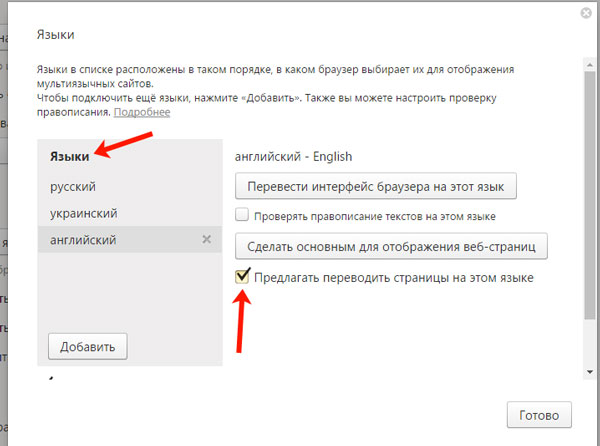
Как отключить переводчик
Если нет необходимости переводить страницы, то данную функцию можно отключить.
Для этого, как было написано выше, перейдите в настройки, и найдите в списке раздел «Языки». Затем нужно убрать галочки со всех пунктов, которые увидите.

Теперь можете посещать различные страницы в Интернете, а если возникнут трудности с переводом, то переводчик в помощь. Конечно, качество перевода не идеальное, но основной смысл понять можно.
Браузер от Яндекс хорошо себя зарекомендовал как веб-обозреватель среди тех кто решился , в котором гармонично сочетается множество функций. Среди них особенно важной считается переводчик, ведь частенько нам приходится заходить на иноязычные сайты, и текст бывает попросту непонятным. Раньше в таком случае имело смысл использовать Chrome, однако, с появлением Yandex браузера необходимость в этом пропала. Если же вы только начали знакомиться с данным браузером, и еще не задумывались о том, как установить переводчик в браузер яндекс, данная статья придется как нельзя кстати!
Как установить и настроить
Для того чтобы использовать переводчик страниц для яндекс браузера, никаких лишних телодвижений делать не надо, достаточно просто скачать браузер. Переводчик считается расширением, которое уже присутствует в нем автоматически. Тем не менее, его необходимо активировать, установив такие настройки, которые будут оптимальными конкретно для вас.
Чтобы это сделать, в верхней части браузера, с правой стороны, кликните по кнопке с тремя параллельными линиями, оттуда перейдите в настройки. Прокрутите страницу до самого низа, и нажмите на кнопку «Показать дополнительные настройки», после чего перед вами откроется еще ряд параметров. Найдите графу «Язык», поставьте галочки напротив всех трех пунктов этого параметра. Вот и все, вы активировали переводчик для яндекс браузера.
Принцип работы переводчика
Суть работы встроенного переводчика от Yandex заключается в следующем: как только вы заходите на иностранный ресурс, в верхней части браузера появляется предложение перевести на русский. При этом браузер автоматически определяет, на каком языке написан текст. Если вы хотите перевести его, соглашаетесь, кликнув на соответствующую виртуальную кнопку (или же вы можете отказаться).
Также я хотел бы отметить еще одну очень интересную функцию, которой располагает браузер Яндекс. Она состоит в том, что перевести можно не весь текст, а только его фрагмент. Делается это очень легко: выделяете нужно слово или словосочетание и тут же рядом с ним появляется небольшой треугольник. Нажимаете на него, и выбираете подходящий вариант перевода. Очень удобно, согласитесь.

– это удобная и быстрая программа на Андроид для перевода отдельных слов, фраз и целых текстов с более чем восьми десятков языков. С этим приложением стираются любые языковые барьеры, и оно просто незаменимо для студентов, школьников, туристов и всех тех, кто сталкивается с иностранными языками в повседневной жизни.
Скриншоты Яндекс.Переводчик →



Приложение Яндекс.Переводчик работает в онлайн режиме, а для оффлайн перевода потребуется загрузить соответствующие файлы со словарями. А еще у вас больше не будет проблем с переводом сайтов – вы сможете переводить все страницы непосредственно в приложении. Еще одно достоинство программы – оперативная обратная связь, при которой разработчик собирает пожелания по улучшению работы, по возможности быстро вносит правки. Чтобы скачать Яндекс.Переводчик бесплатно для Андроид устройств, перейдите по прямой ссылке в этом описании.
Возможности
- Различные варианты ввода текста – с клавиатуры, голосом, с фотографии.
- Высокое качество перевода, а на русский язык – точнее и грамотнее популярного Google Translate.
- Просмотр альтернативных вариантов для слов и словосочетаний.
- Функция перевода с распространенных языков при отсутствии доступа в интернет.
- Опция прослушивания переведенного текста.
- Эргономичное расположение управляющих элементов.
- Стильный строгий дизайн.
- Хранение истории запросов.
Всеми функциями переводчика Yandex Translate на Андроид можно пользоваться абсолютно бесплатно. Вы сможете вводить информацию с клавиатуры и голосом, прослушивать озвученный вариант и сохранять переведенный контент. Программа запоминает запросы, автоматически завершает написание слов и определяет язык – пользоваться приложением легко и удобно. Перевод – синхронный, для каждого слова приводятся варианты значений с примерами использования и транскрипция. Все это служит весомым аргументом для пользователей, поэтому мы советуем вам скачать Яндекс.Переводчик без регистрации на нашем сайте.